Od záznamu obrazovky po prechod morfov, Power PointNajnovšie nástroje môžu zmeniť vaše prezentácie. Existujú spôsoby, ako môžete využiť silu týchto nástrojov na to, aby vaša prezentácia vynikla. Zväčšiť animáciu v PowerPointe je príkladom.
Rovnako ako kapitoly v knihe, aj zdĺhavá alebo zložitá prezentácia môže byť živá pomocou funkcie Zväčšiť animáciu v aplikácii PowerPoint. Táto príručka vás oboznámi s funkciou a jej použitím na oživenie vašej prezentácie.
Funkcia zväčšenia animácie v PowerPointe
Všetci chceme, aby každá snímka v našej prezentácii bola výnimočná, ale dá sa ozvláštniť viac alebo viac špeciálne pomocou funkcie Zoom. Tu je návod, ako to použiť!
Najskôr pridajte vhodný názov a podnadpis pre svoju snímku. Ak chcete teraz na snímku pridať alebo vložiť obrázok, vyberte ikonu „Vložte„karta>“Online obrázky“a vyhľadajte príslušný obrázok. Po nájdení ho vyberte a vložte.
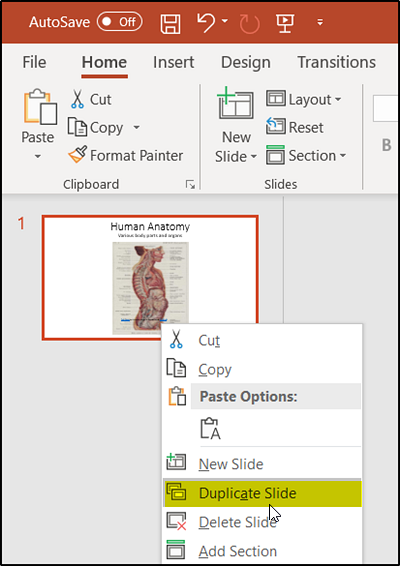
Ak chcete na svoju snímku pridať efekt animácie zväčšenia, duplikujte ju. Vyberte snímku na ľavom paneli, kliknite na ňu pravým tlačidlom myši a vyberte možnosť „Duplikovať snímku„možnosť.
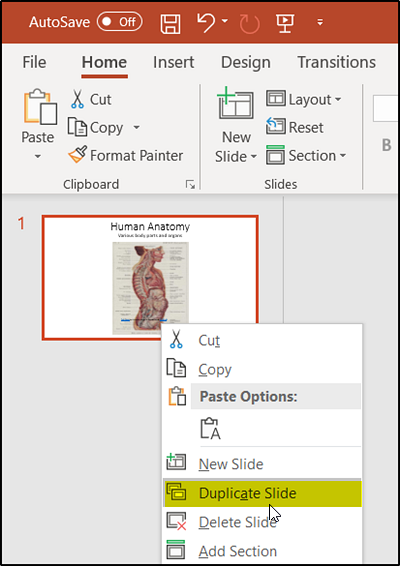
Touto akciou sa vytvoria dve kópie snímky.
V ďalšom kroku sa rozhodneme pre oblasť alebo časť tela, na ktoré by sme sa chceli viac zamerať. Napríklad, ak prednášam o chorobe srdca, zameriam sa viac na túto časť tela v porovnaní s ostatnými.
Takže choďte na hotové tvary, stlačte šípku rozbaľovacej ponuky a podZákladné tvary'vybrať'Oválny nástroj„.
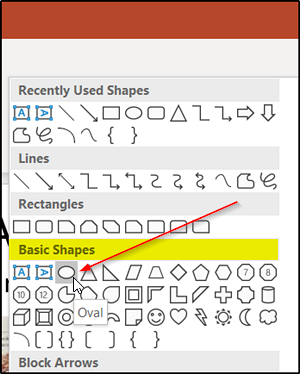
Teraz podržte stlačené tlačidlo Shift a nakreslite kruh okolo oblasti, na ktorú by ste sa chceli zamerať.
Po dokončení kliknite na kruh a prejdite kurzorom myši na položku „Tvarová výplň„stlačte šípku rozbaľovacej ponuky a vyberte„Žiadne výplne„možnosť.
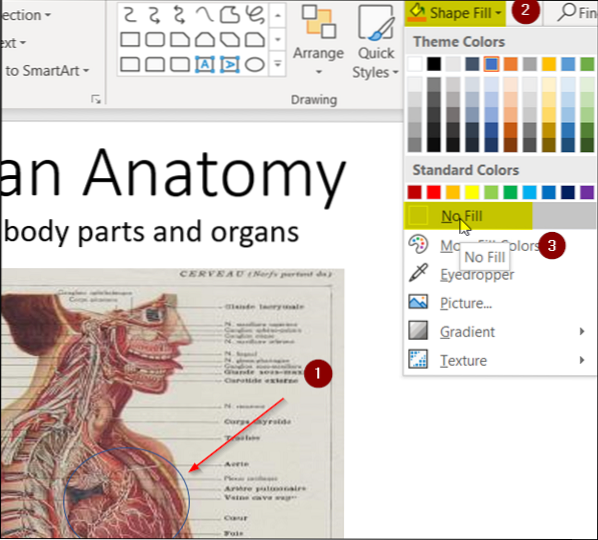
Teraz je čas, aby ste vybrali farbu obrysu kruhu. Tak choď 'Obrys tvaru„možnosť pod“Výkresová časť'a stlačte šípku rozbaľovacej ponuky. Vyberte farbu motívu. Ak chcete zvýšiť predvolenú váhu svojich obrysov, vyberte 'Váha„pod“Obrys tvaru'a vyberte požadovanú hodnotu.
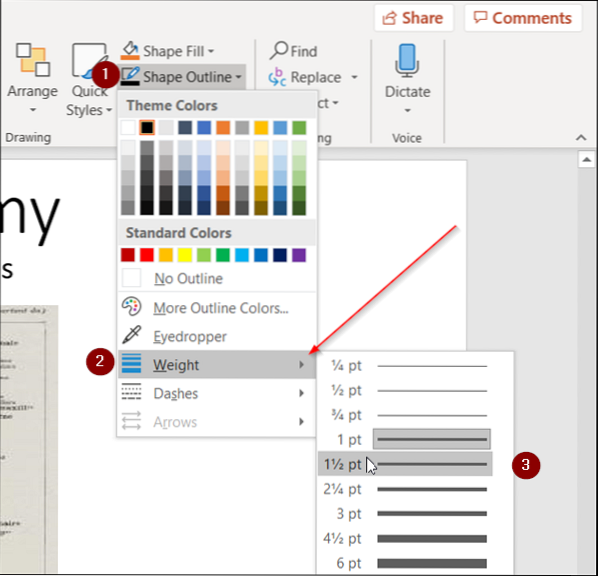
Ďalším krokom je výber obrázka tak, aby sa zachovala zaostrovacia oblasť a odstránila sa zvyšná časť obrazu.
Takže vyberte obrázok, choďte naFormát„karta nachádzajúca sa pod ponukou pásu kariet programu PowerPoint a vyberte„Plodina„nástroj.
Stlačte šípku rozbaľovacej ponuky a vyberte možnosťOrezať do tvaru'> Základné tvary > Oválne. Ďalšie informácie nájdete na snímke obrazovky nižšie.
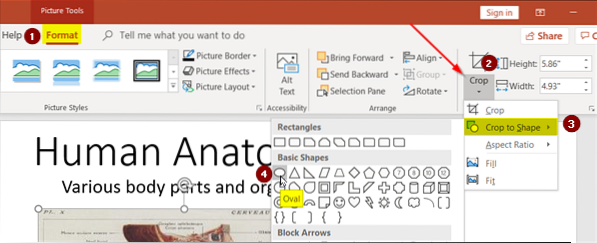
Všimnete si, že celý obrázok bude uzavretý v ováli. Ak to chcete zmeniť na kruh, vráťte sa späť naPlodina', vyberte'Pomer strán'možnosť tentoraz a zvoliť 1: 1 prídel.
Oválny tvar sa okamžite zmení na dokonalý kruh.
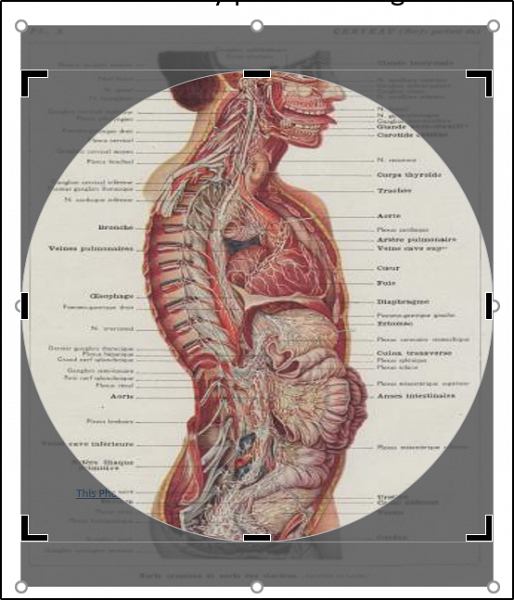
Ak chcete teraz tento kruh zúžiť na oblasť svojho zamerania, potiahnite kruh (stlačte kláves Shift) a upravte jeho rukoväť, aby sa zatvoril nad oblasťou nášho zamerania. Referenčný obrázok nájdete na obrázku nižšie.
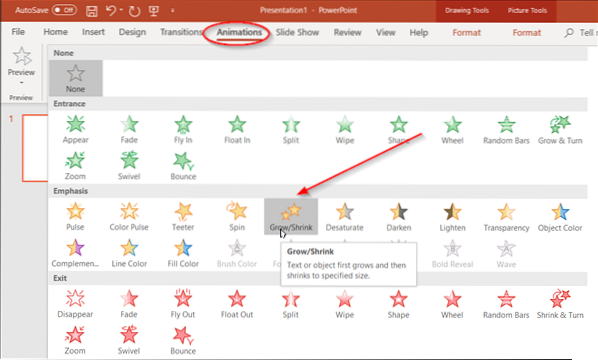
Ak všetko vyzerá dobre, vyberte tvar a stlačte Ctrl + X (skratka pre možnosť Vystrihnúť), vráťte sa na prvú snímku a stlačte Ctrl + V. Týmto sa spoja dva obrázky.
Pretože už duplicitnú snímku nepotrebujeme, odstráňte ju a posuňte na pôvodnú snímku.
Teraz, aby ste dosiahli efekt zväčšenia animácie pre svoju snímku, vyberte oblasť umiestnením kurzora myši mimo obrázok a potiahnutím ju zahrňte do oblasti vášho zaostrenia.
Prejdite naAnimácie„karta a pod“Dôraz„oddiel, vyberte“Rásť a zmenšovať sa„možnosť.
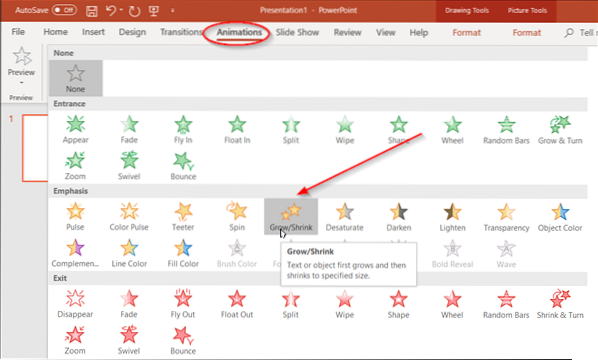
Na záver, ak chcete do svojej animácie zväčšenia pridať variáciu, prejdite naTabla animácií„pod“Pokročilé animácie'a vyberte'Pridať animáciu„možnosť. Zvoliť 'Koleso„animácia.
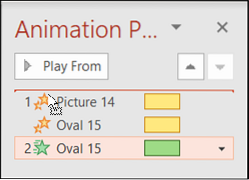
Týmto pridáte na snímku ďalší efekt animácie. Pre zmenu poradia tejto postupnosti, t.j.e., aby sa najskôr zobrazila animácia kolieska a neskôr sa zmenšila a zmenšila animácia, jednoducho zmeňte poradie pretiahnutím jednej animácie za druhú vPrehrať formulár„na pravom paneli.
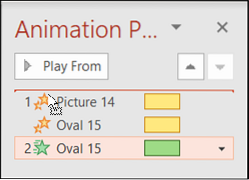
To je všetko!
Animácia Zoom samozrejme nebude kompenzovať zlú prezentáciu, ale ak sa použije správne, dodá vašej prezentácii čaro tým, že jej dodá prirodzenejší a plynulejší dojem.

 Phenquestions
Phenquestions

